
ChatGPT × Logic Proでサードパーティ製プラグインのキースイッチからアーティキュレーションセットを生成する
【この記事はLogicを使う作曲家向けです。】
あまりこう言う記事は書かないのだが、まあそこそこ便利だったので。作曲する誰かの役に立てば。
Logicでは、アーティキュレーションの設定をGUI上で行うことができるが、サードパーティ製の音源は、デフォルトでは当然対応していない。
しかし、キースイッチを参照し手動で設定することで、サードパーティ製の音源もアーティキュレーションセットを使用できる。

とはいえ、面倒である(重要)。そこで、ChatGPTにキースイッチの情報を渡せば.plistファイルを返してくれるようなプロンプトを作ってみた。コピペで使えるはず。
キースイッチもスクショでOK。ただし、下述の注意点もある。
プロンプト
以下のプロンプトとこれからアップロードする画像に基づき、処理を行ってください。
プロンプト
1. 画像のアップロードと確認:
• 画像をアップロードして、各アーティキュレーションとキーの対応を確認する。
2. キーの割り当て表を作成:
• 画像を基に、アーティキュレーションの名前と対応するキー(音名とMIDIノート番号)を確認して表にまとめる。
3. プランリストファイルの作成:
• 以下のテンプレートを使用して、対応するMIDIノート番号でplistファイルを作成する。
<?xml version="1.0" encoding="UTF-8"?>
<!DOCTYPE plist PUBLIC "-//Apple//DTD PLIST 1.0//EN" "http://www.apple.com/DTDs/PropertyList-1.0.dtd">
<plist version="1.0">
<dict>
<key>Articulations</key>
<array>
<dict>
<key>ArticulationID</key>
<integer>1</integer>
<key>ID</key>
<integer>1001</integer>
<key>Name</key>
<string>Articulation Name</string>
<key>Output</key>
<array>
<dict>
<key>MB1</key>
<integer>Note Number</integer>
<key>Status</key>
<string>Note On</string>
</dict>
</array>
</dict>
<!-- 以下に他のアーティキュレーションを同様に追加 -->
</array>
</dict>
</plist>
実際の例
例えば、以下のように入力します:
<?xml version="1.0" encoding="UTF-8"?>
<!DOCTYPE plist PUBLIC "-//Apple//DTD PLIST 1.0//EN" "http://www.apple.com/DTDs/PropertyList-1.0.dtd">
<plist version="1.0">
<dict>
<key>Articulations</key>
<array>
<dict>
<key>ArticulationID</key>
<integer>1</integer>
<key>ID</key>
<integer>1001</integer>
<key>Name</key>
<string>Sustain A</string>
<key>Output</key>
<array>
<dict>
<key>MB1</key>
<integer>25</integer>
<key>Status</key>
<string>Note On</string>
</dict>
</array>
</dict>
<!-- 他のアーティキュレーションを同様に追加 -->
</array>
</dict>
</plist>
また、以下の点に注意すること。
• 各ステップでの確認を徹底し、特にMIDIノート番号などの細かい部分に注意を払う。
• ファイルの生成後、内容を再度確認し、誤りがないかを確認する。
• MIDIノート番号の基準:Roland式MIDIに準拠
• 再設定や修正の際には、必ず変換ロジックを確認し、正しいノート番号を適用する。ここではMIDIノート番号をIKmultimedia × Logic想定でRoland式にしているが、プラグインによって変わってくる可能性があるため注意
例)IK Multimedia Philharmonik



応答結果
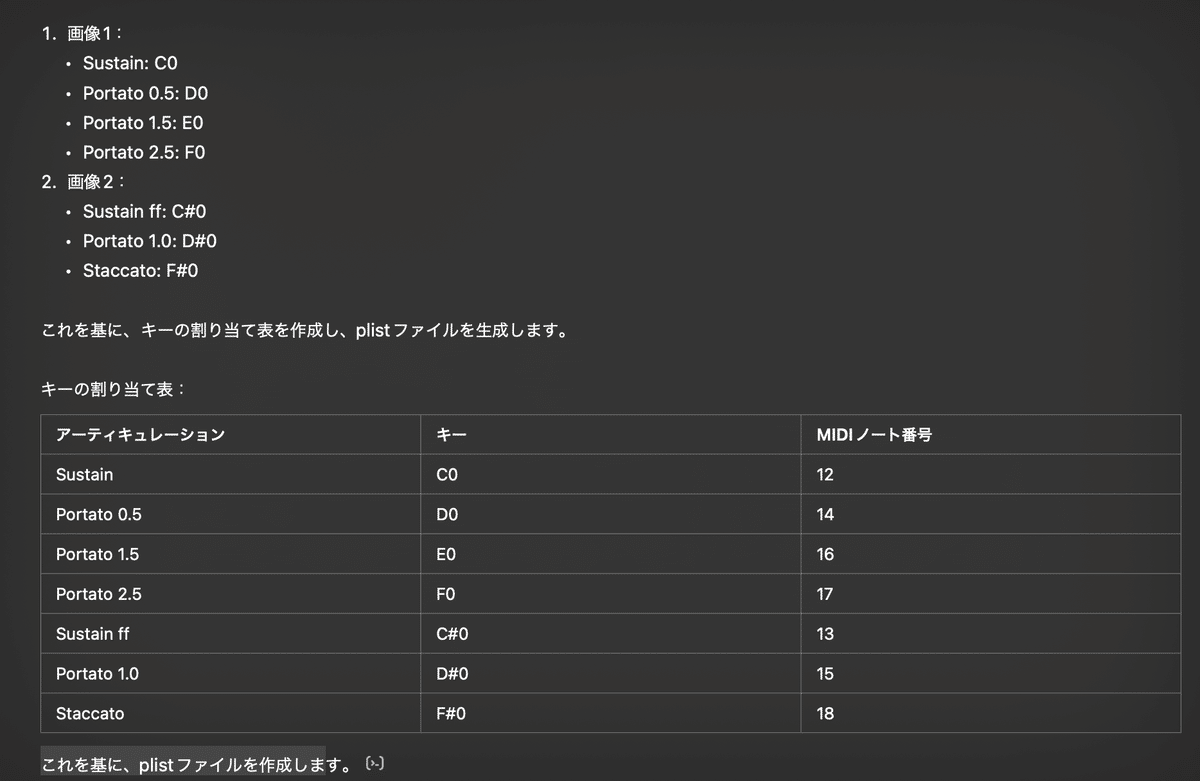
以下のようなファイルが生成される(ファイルの命名は手動)。
あとはこれを、デフォルトであれば
/Users/[任意のユーザ名]/Music/Audio Music Apps/Articulation Settingsに格納してやればアーティキュレーションセットとして認識される。
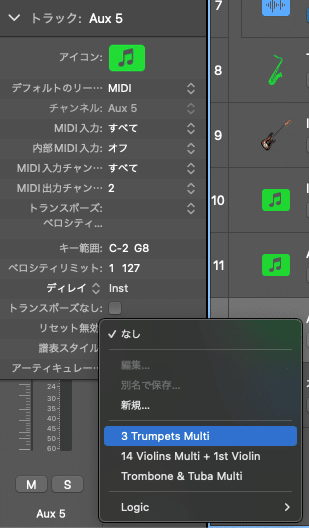
気まぐれでした。では。
この記事が気に入ったらサポートをしてみませんか?
